I håndteringen av bilder er det å åpne JPEG-filer i Photoshop Elements ett av de første stegene for å begynne redigeringen. Denne prosessen kan gjøres på forskjellige måter, og avhengig av din arbeidsmetode kan en tilnærming være mer optimal enn en annen. I denne guiden forklarer jeg hvordan du raskt og effektivt åpner JPEG-filer i Photoshop Elements, og hva du bør være oppmerksom på.
Viktigste innsikter
- Det finnes flere måter å åpne JPEG-filer på.
- Du kan jobbe direkte fra Photoshop Elements, via høyrerklickmenyen, eller ved å dra og slippe.
- Brukergrensesnittet i programvaren muliggjør enkel navigasjon mellom flere åpne filer.
Trinn-for-trinn-guide
For å åpne JPEG-filer i Photoshop Elements, følg disse lettfattelige trinnene.
Metode 1: Gjennom hovedmenyen
Begynn med å åpne Photoshop Elements og gå til hovedmenyen. Klikk på "Fil" og velg alternativet "Åpne". Dette lar deg gjennomse filene på datamaskinen din.
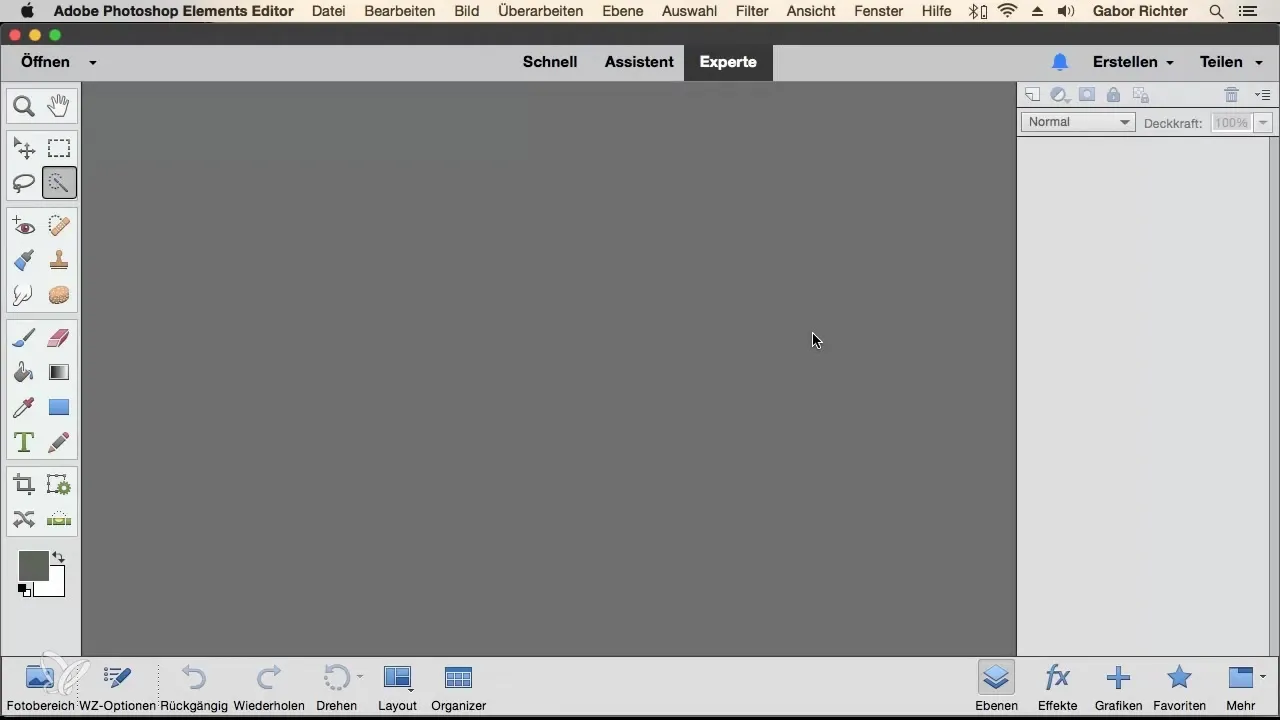
Naviger nå til mappen der JPEG-filen du ønsker å åpne befinner seg. Se etter den ønskede filen, for eksempel "Raffael.jpg", og velg denne.
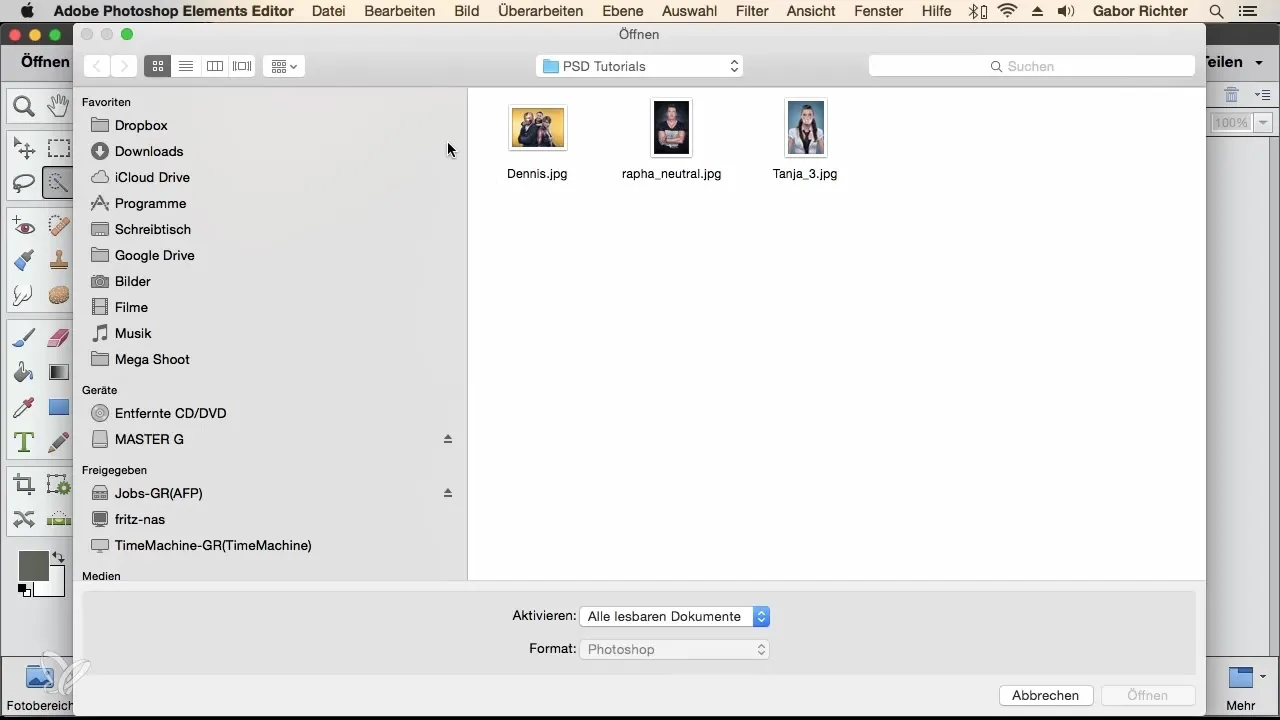
Når du har valgt filen, klikker du på "Åpne". JPEG-filen din vil da bli lastet inn i Photoshop Elements og vises i en ny fanevisning. Her kan du se filnavnet og zoomnivået.
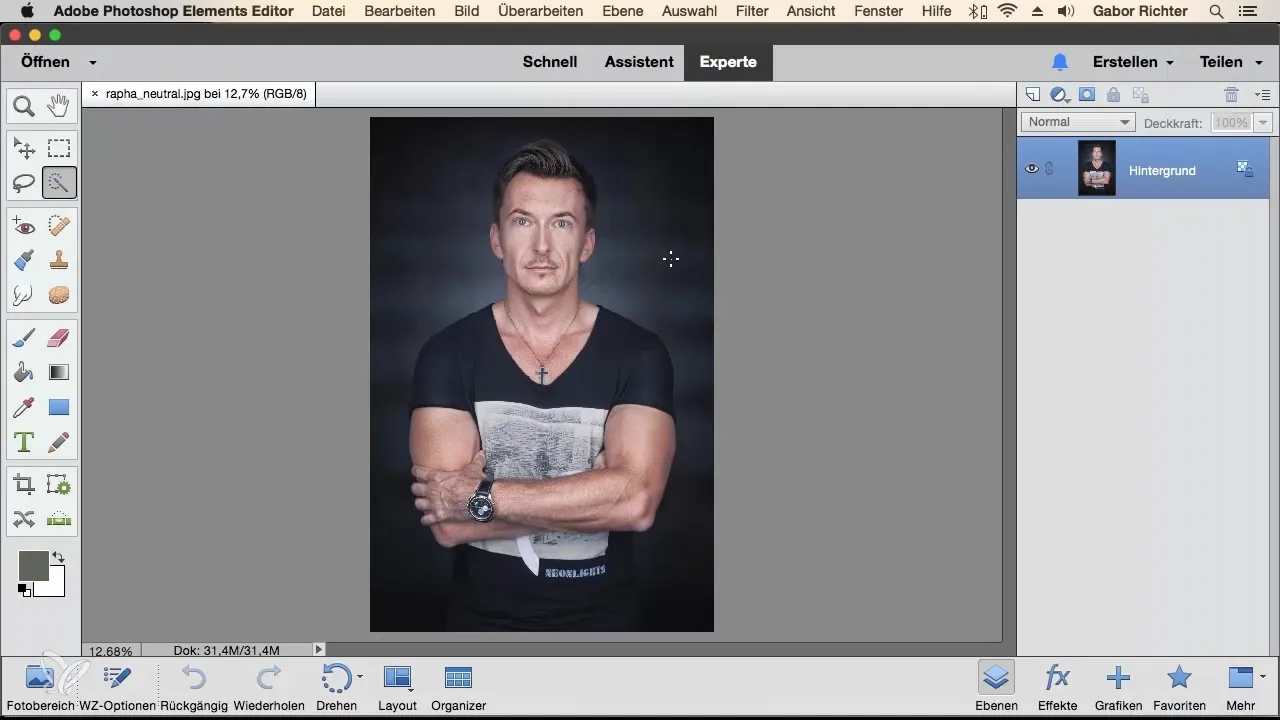
Hvis du nå ønsker å zoome inn på bildet, kan du enkelt gjøre det ved å bruke zoom-verktøyet. Vær oppmerksom på at zoomnivået endres tilsvarende. For eksempel kan det øke til 31% når du zoomer nærmere.
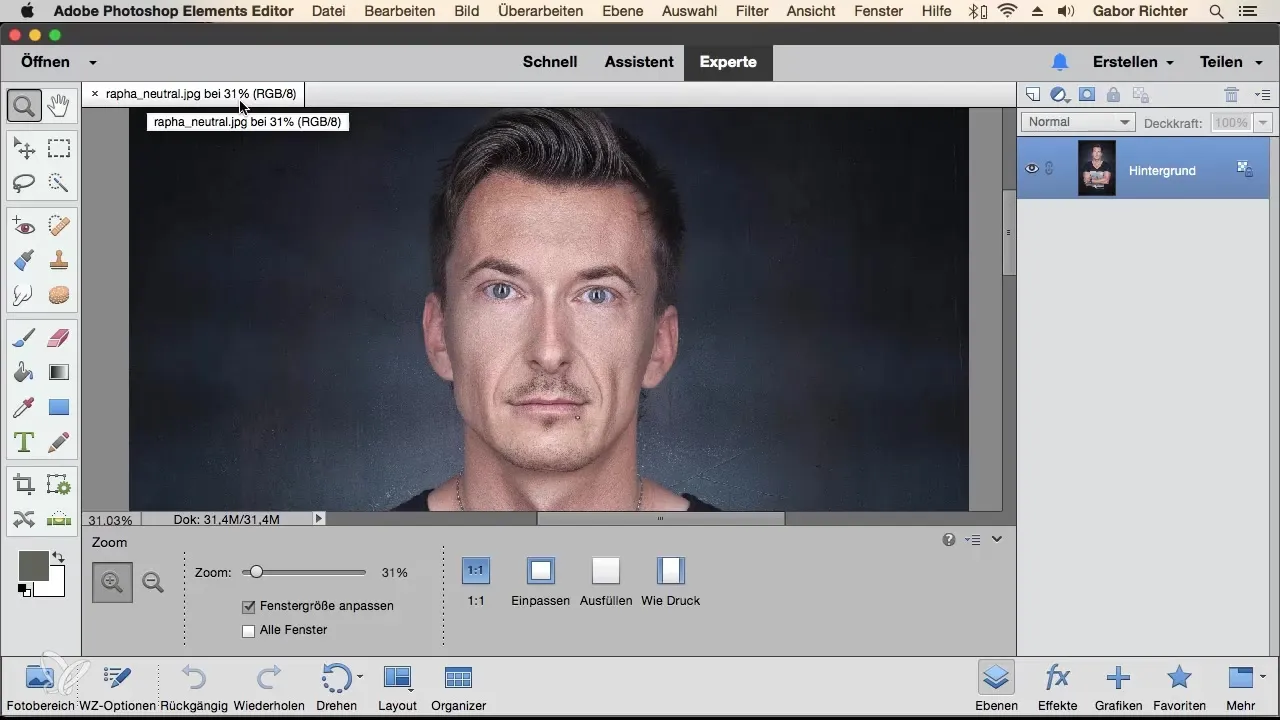
Metode 2: Gjennom høyrerklickmenyen
En annen måte å åpne en JPEG-fil på, er å jobbe direkte via din filutforsker (Windows) eller Finder (Mac). Finn den ønskede bildefilen, høyreklikk på den og velg "Åpne med" etterfulgt av Adobe Photoshop Elements.
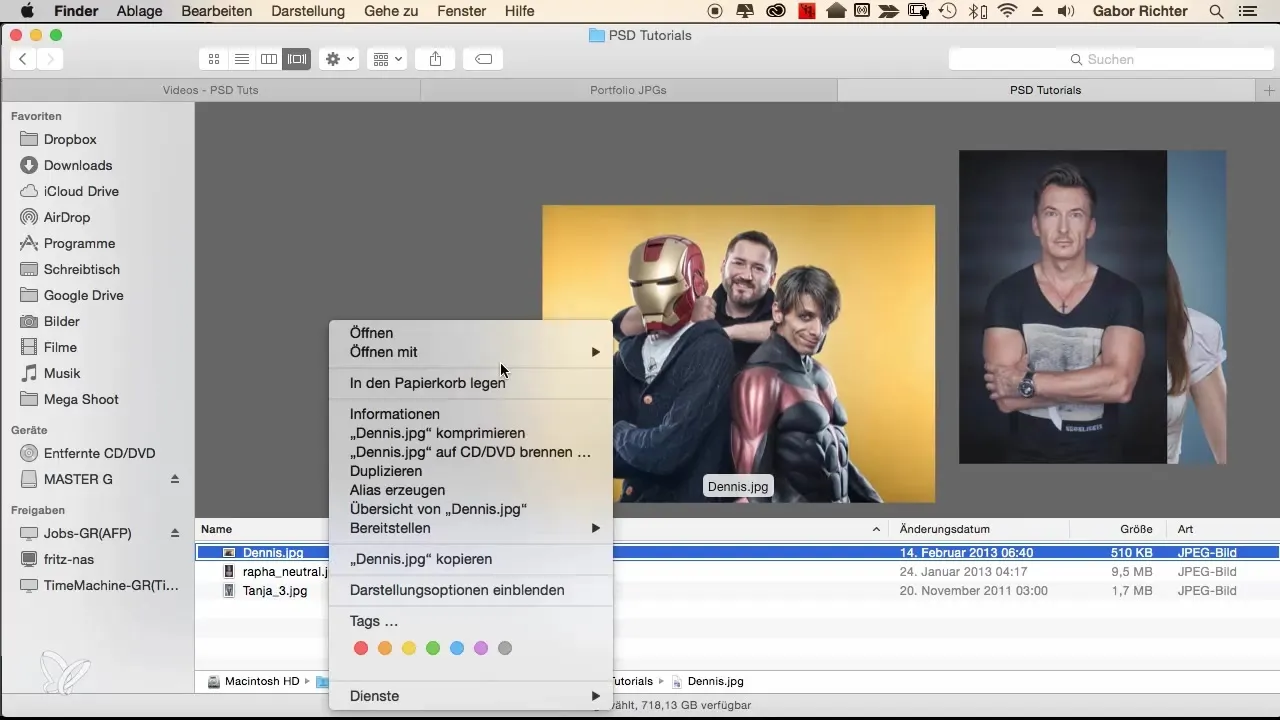
Når du gjør dette, åpnes filen også i Photoshop Elements, og du får en ny fane som viser bildet ditt.
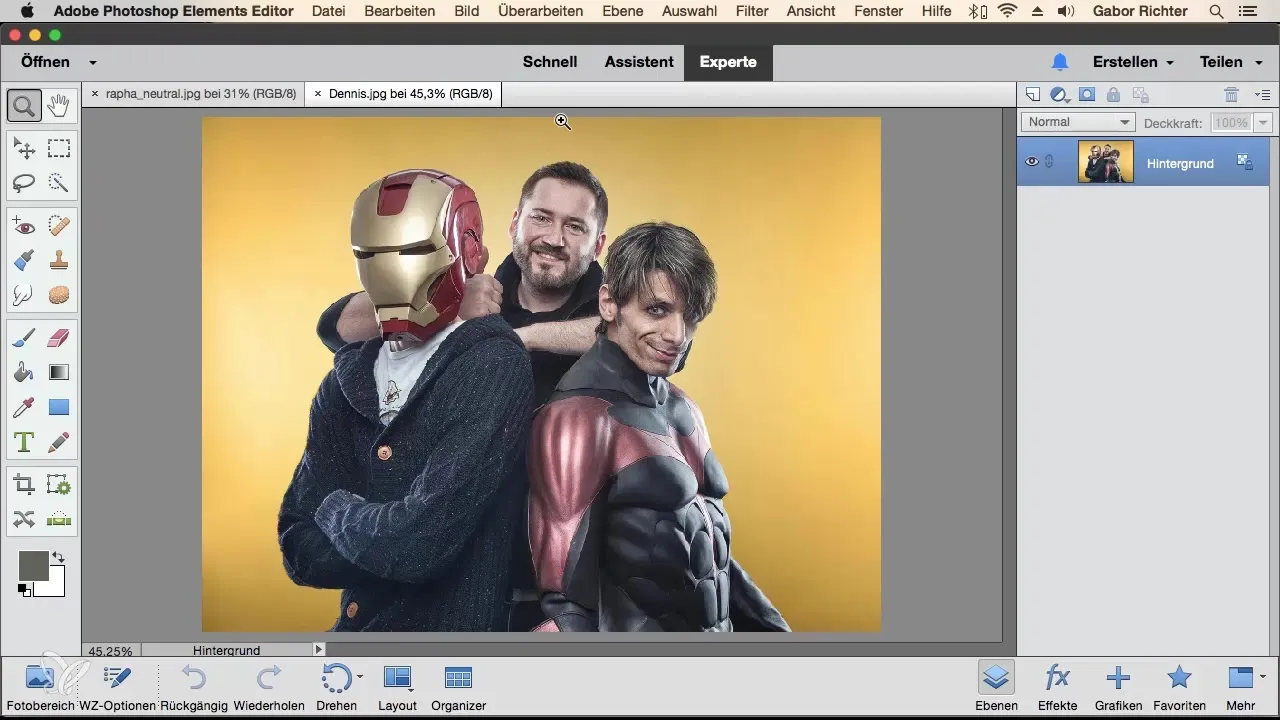
Her kan du gjøre alle endringer og justeringer du trenger. Alle innstillingene og redigerte lagene vises i denne fanen.
Metode 3: Dra & Slipp
En spesielt elegant løsning er dra & slipp. Åpne filutforskeren din og dra det ønskede bildet med musen direkte på ikonet til Photoshop Elements.
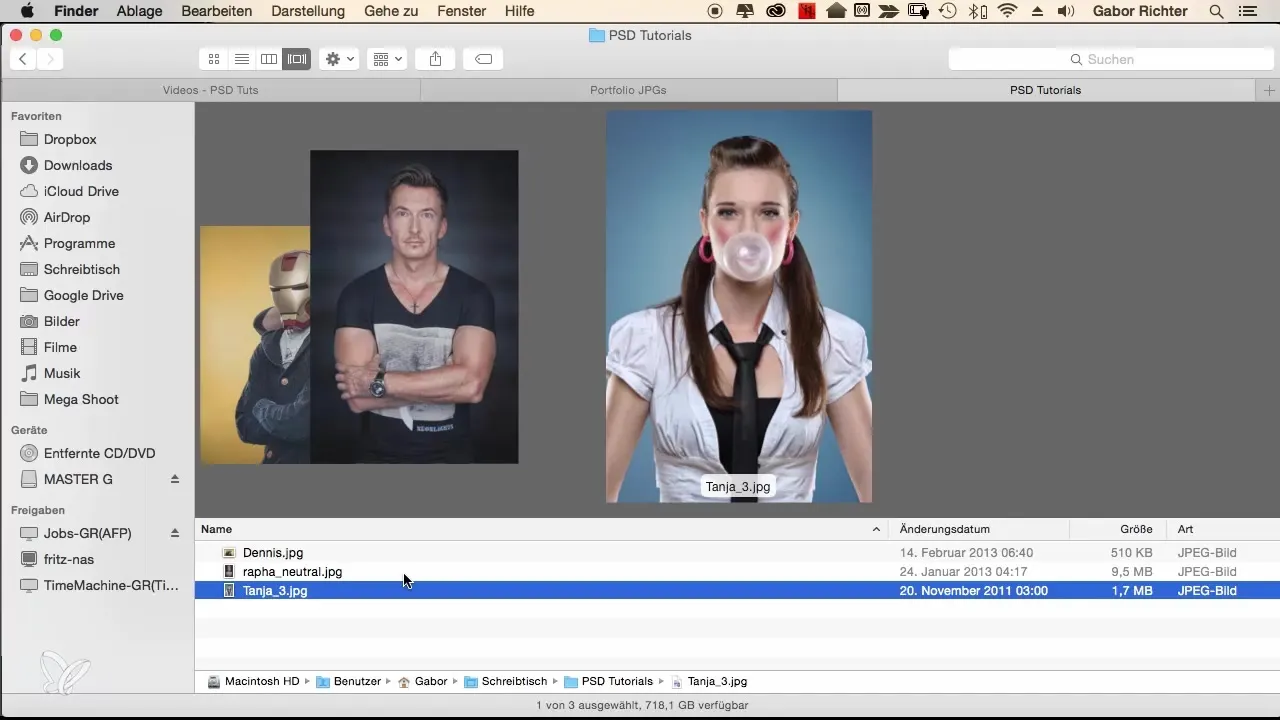
Bildet åpnes da umiddelbart i programvaren.
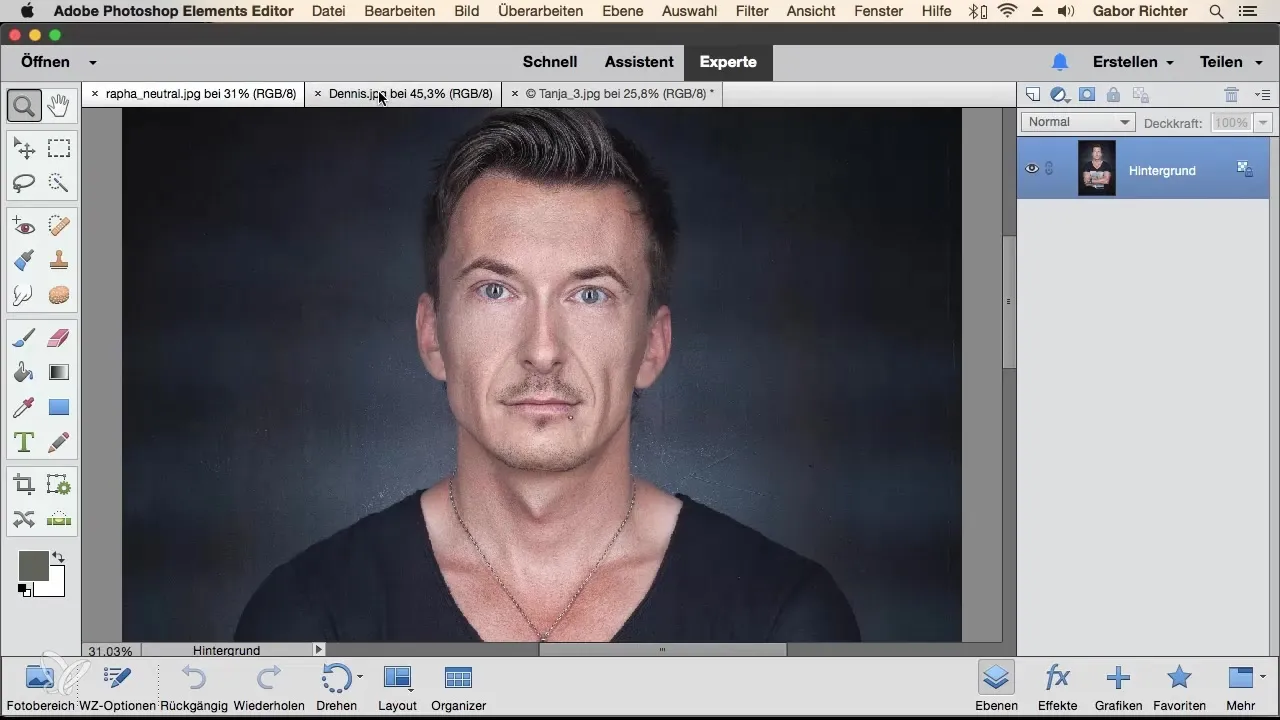
Et spesielt praktisk aspekt ved denne metoden er at du enkelt kan organisere fanene som opprettes for de åpne bildene. Ønsker du for eksempel å flytte fanen for bildet "Tanja" til venstre? Klikk på den og dra den til ønsket posisjon før du slipper den.
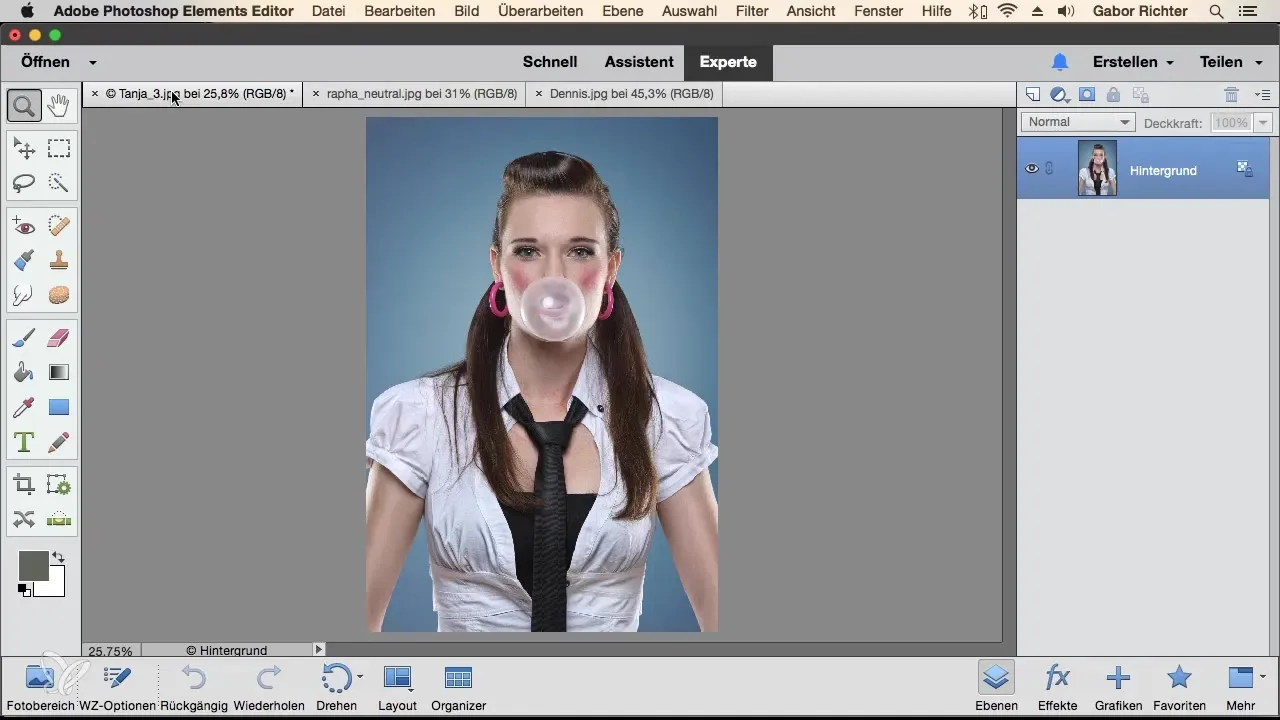
Med dette fleksible fane-systemet kan du organisere bildene etter prioritet. Hvis du for eksempel ønsker å prioritere filen "Raffael" som det viktigste bildet for ditt nåværende arbeid, kan du enkelt flytte det fremover.
Nå kan du enkelt bytte mellom de forskjellige bildene og arbeide effektivt med prosjektet ditt.
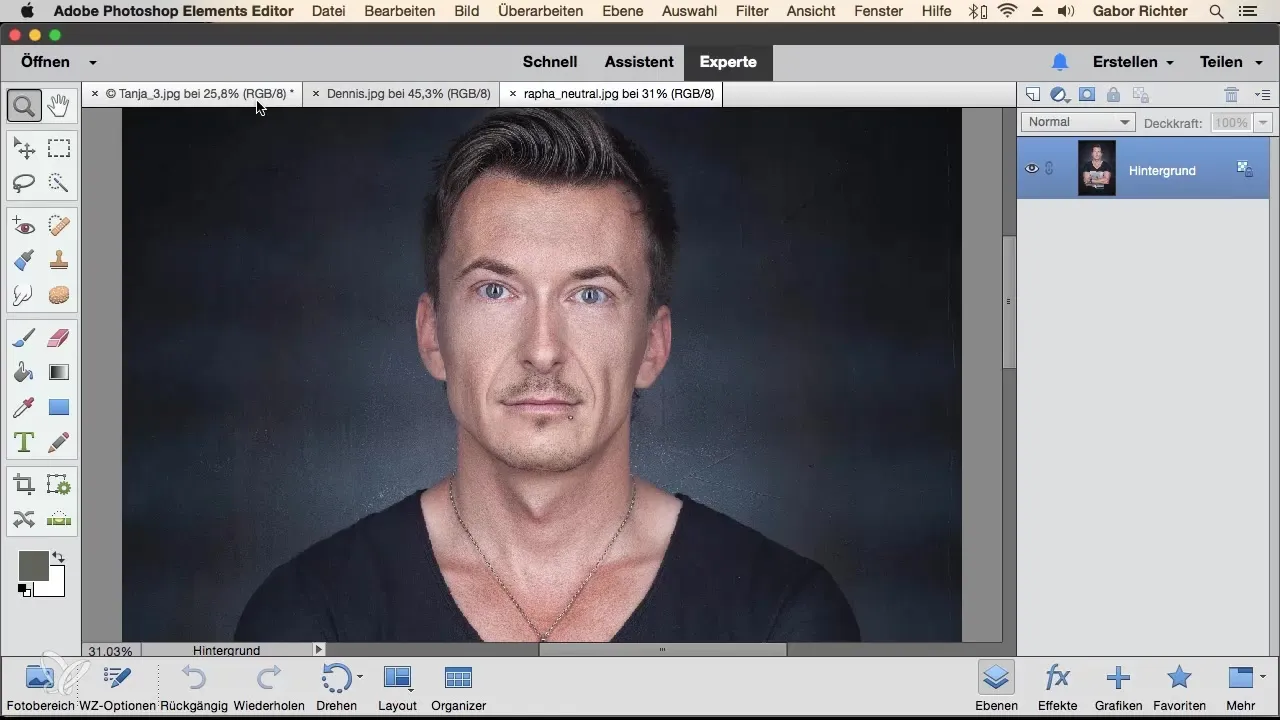
Oppsummering
Du har lært hvordan du kan åpne JPEG-filer på tre forskjellige måter i Photoshop Elements. Enten via hovedmenyen, høyrerklickmenyen eller ved dra & slippe, hver metode har sine egne fordeler, avhengig av hva du foretrekker. Eksperimenter med disse alternativene for å finne ut hvilken som passer best for din arbeidsflyt.
Ofte stilte spørsmål
Hvordan åpner jeg en JPEG-fil i Photoshop Elements via hovedmenyen?Klikk på "Fil", deretter på "Åpne", og velg den ønskede JPEG-filen fra datamaskinen din.
Kan jeg også åpne JPEG-filer via høyrerklick?Ja, finn filen i utforskeren, høyreklikk på den og velg "Åpne med" etterfulgt av Adobe Photoshop Elements.
Hvordan fungerer dra & slippe for å åpne filer?Dra JPEG-filen fra utforskeren eller Finder på Photoshop Elements-ikonet for å åpne den direkte.
Kan jeg endre rekkefølgen på fanene i Photoshop Elements?Ja, du kan enkelt dra de åpne fanene til ønsket posisjon for å organisere arbeidet ditt bedre.
Hva skjer med endringene når jeg bytter mellom fanene?Endringene du gjør på et bilde er kun synlige i den fanen du jobber i, slik at du enkelt kan bytte mellom forskjellige bilder.


